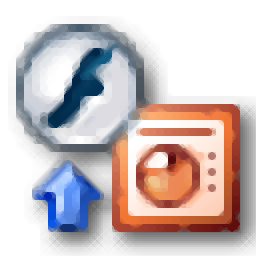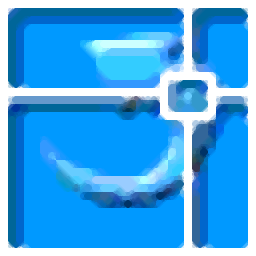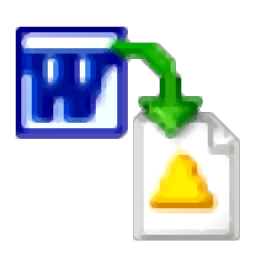OakDoc XPS to PDF Converter(XPS转PDF转换器)
v2.1 官方版大小:2.91 MB 更新:2020/10/26
类别:文件转换系统:WinXP, Win7, Win8, Win10, WinAll
分类分类

大小:2.91 MB 更新:2020/10/26
类别:文件转换系统:WinXP, Win7, Win8, Win10, WinAll
OakDoc XPS to PDF Converter是一款简单的xps转pdf转换器,该程序旨在帮助您将xps转换与输出为PDF,与此同时,也可以选择输出为tiff、jpg、bmp、gif、pcx、png、emf等多种常见图片格式,其具备了简单的向导式界面,导入要转换的xps文件后,可以查看文件名、文件尺寸、类型、创建日期等基本信息,并调整文件顺序,随后设置输出格式与输出位置等基本参数,即可执行转换,使用非常简单,即使是小白也能轻松操作,有需要的朋友赶紧到本站下载吧!
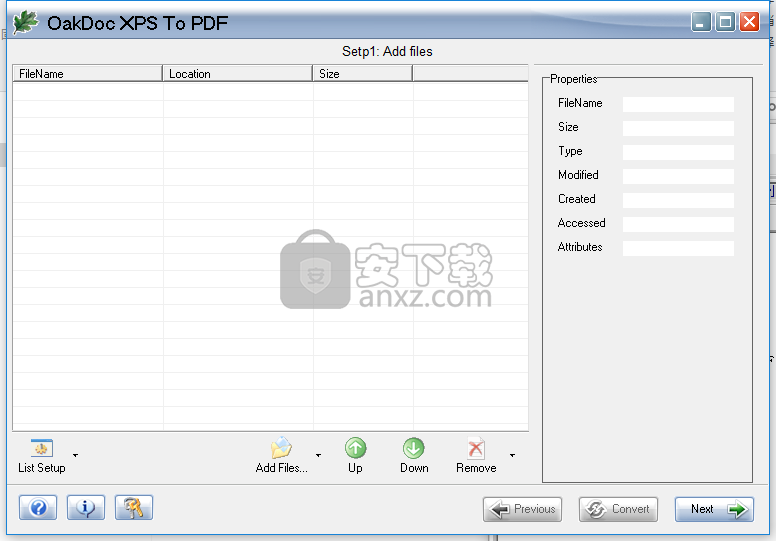
它支持将Microsoft XPS文件快速批量转换为Adobe PDF文件。
它支持将Microsoft XPS文件快速批量转换为光栅图像文件。
它支持多种栅格图像格式,例如tiff,jpeg,bmp,gif,pcx,png,emf,wmf等。
它不需要Microsoft .NET平台。
PDF转换内不需要Adobe Acrobat软件。
它支持将多个Microsoft XPS文件合并为一个Adobe PDF文件。
它支持创建受“所有者密码”和“用户密码”保护的PDF文件。
它支持40或128位加密的PDF文件的密码保护。
它支持设置PDF文件权限,以限制对文档的打印,复制和将来的修改。
它支持直接将Microsoft XPS文件转换为PDF文件,而无需依赖打印机驱动程序。
它支持颜色深度和分辨率设置,以创建光栅图像文件。
它支持转换为1、4、8、24位和4、8位灰度格式的光栅图像文件。
它支持多页tiff文件。
它支持将多个Microsoft XPS文件合并为一个多页tiff文件。
它支持对tiff图像进行多种压缩,例如LZW,JPEG,PACKBITS,CCITT Group3,CCITT Group4,RLE等。
它是一个易于使用的应用程序,可让您保留原始文档的布局。
自动检测和处理纵向和横向页面。
Adobe Acrobat 3.0、4.0、5.0、6.0的兼容性。
流畅轻巧的图形界面
该应用程序的安装时间并不长,并且没有复杂的设置,您在实际使用它之前就需要完成该设置。它具有一个干净直观的图形界面,并带有许多不错的工具。
OakDoc XPS to PDF Converter是用于创建或处理Adobe Acrobat PDF格式文件和多种栅格图像格式文件的最终用户向导。
轻松创建PDF文件
OakDoc XPS to PDF Converter支持多种栅格图像格式,例如tiff,jpeg,bmp,gif,pcx,png,emf,wmf等。在PDF转换中不需要Adobe Acrobat软件,您可以将多个Microsoft XPS文件组合为一个Adobe PDF文件。
该应用程序支持创建受“所有者密码”和“用户密码”保护的PDF文件,以及使用40或128位加密的PDF文件的密码保护。它还支持设置PDF文件权限,以限制对文档的打印,复制和将来的修改。
更多功能和工具
OakDoc XPS to PDF Converter带有颜色深度和分辨率设置,可以创建光栅图像文件。它支持转换为1、4、8、24位和4、8位灰度格式的光栅图像文件,并且您可以将多个Microsoft XPS文件组合为一个多页tiff文件。
此外,它支持对tiff图像进行多种压缩,例如LZW,JPEG,PACKBITS,CCITT Group3,CCITT Group4,RLE等。总而言之,OakDoc XPS to PDF Converter是一个非常有用的最终用户向导,用于创建或处理Adobe Acrobat PDF格式文件和多种栅格图像格式文件。
1、双击安装程序进入OakDoc XPS to PDF Converter安装向导,单击【next】。
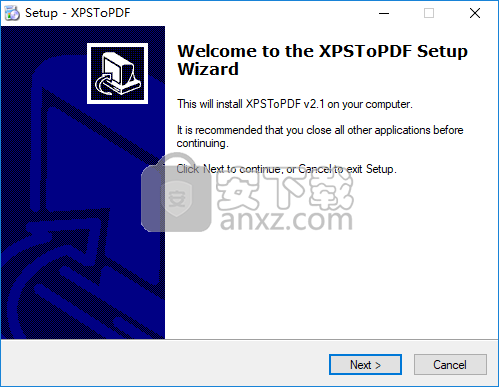
2、选定安装位置,可以选择默认的C:\Program Files (x86)\Oakdoc\XPSToPDF。
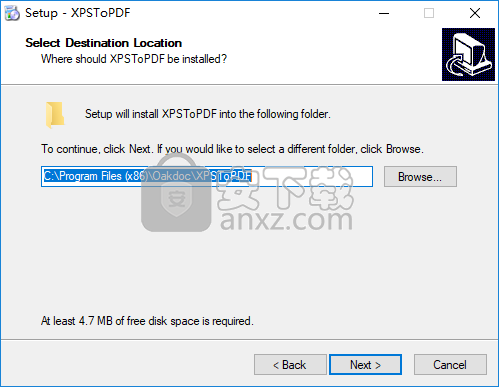
3、选择开始菜单文件夹,用户可以选择默认的XPSToPDF。
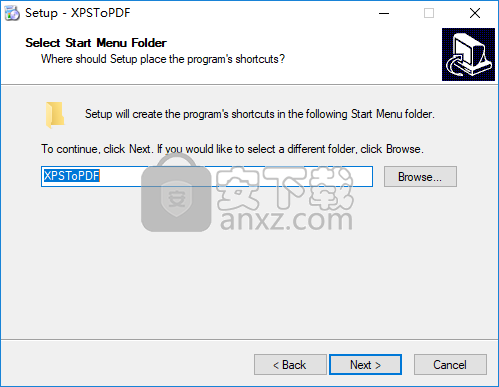
4、选择附加任务,勾选Create a desktop icon以创建桌面快捷图标。
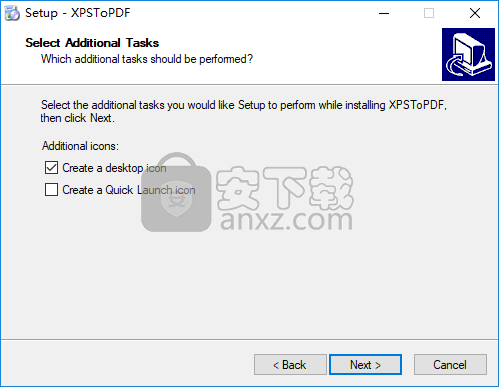
5、准备安装程序,点击【install】开始进行安装。
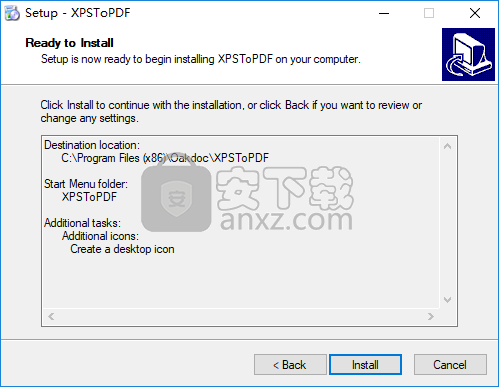
6、弹出如下的OakDoc XPS to PDF Converter安装成功窗口,单击【finish】完成安装。
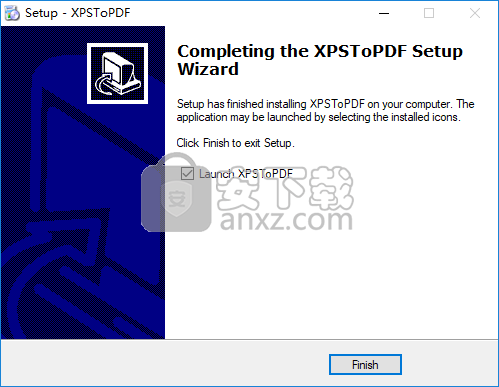
1、启动OakDoc XPS to PDF Converter,进入如下所示的软件主界面。
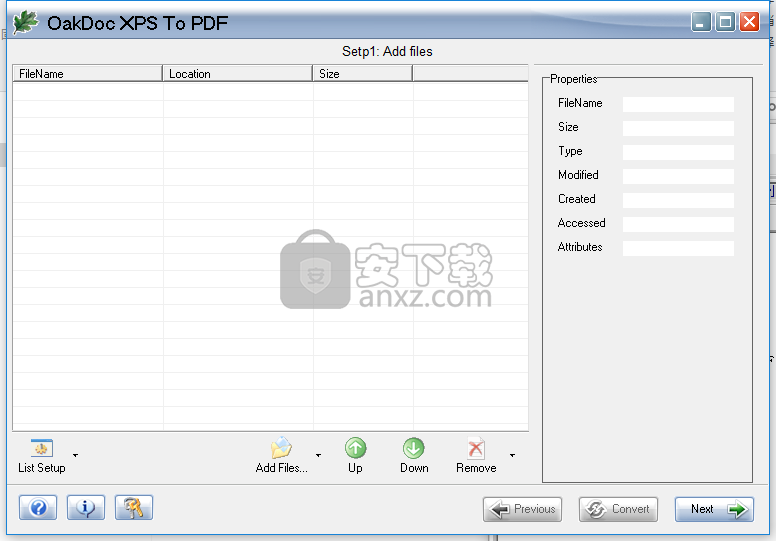
2、点击【add files】按钮,然后添加要转换的xps文件,并支持查看文件的详细信息。
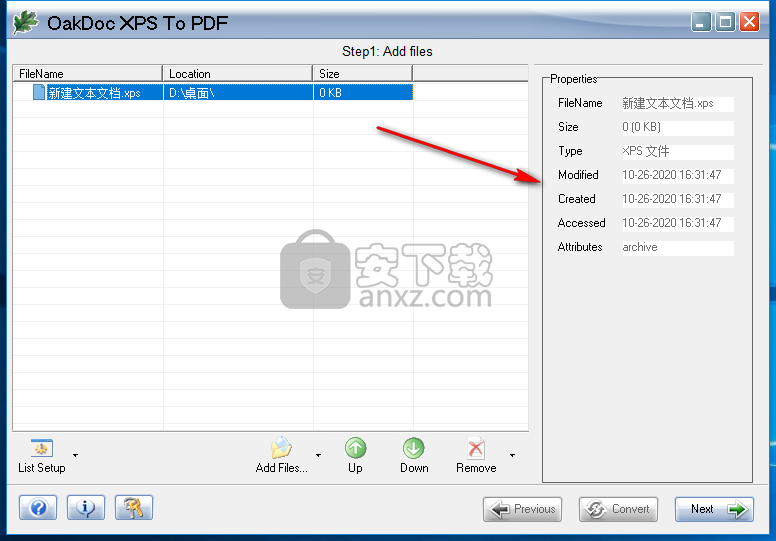
3、您可以调整xps文件的合并顺序。
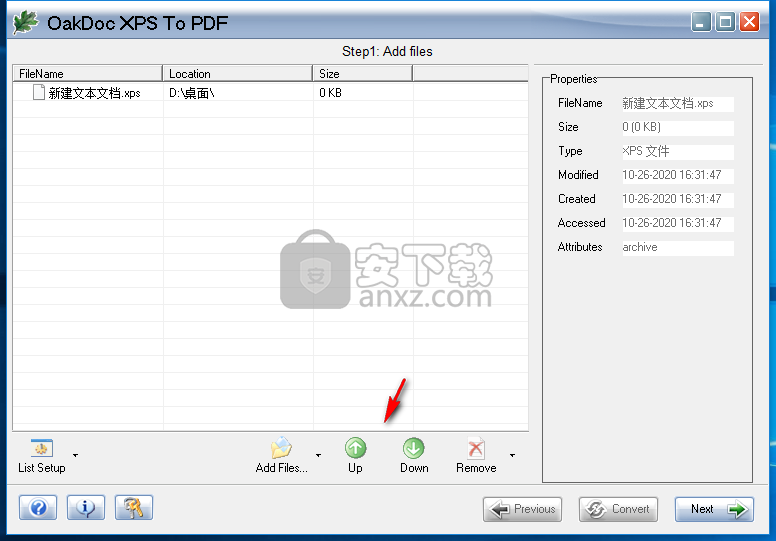
4、选择输出类型,支持转换与输出为PDF或其他图片格式。
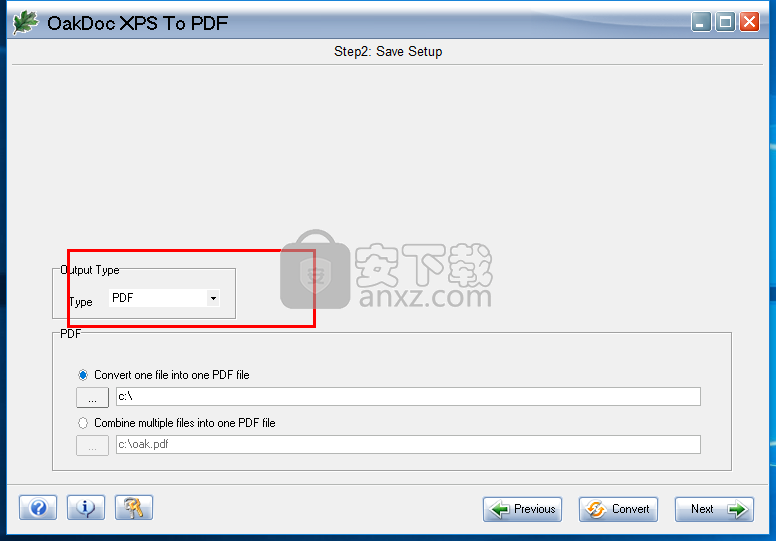
5、用户可以自定义设置输出文件夹。
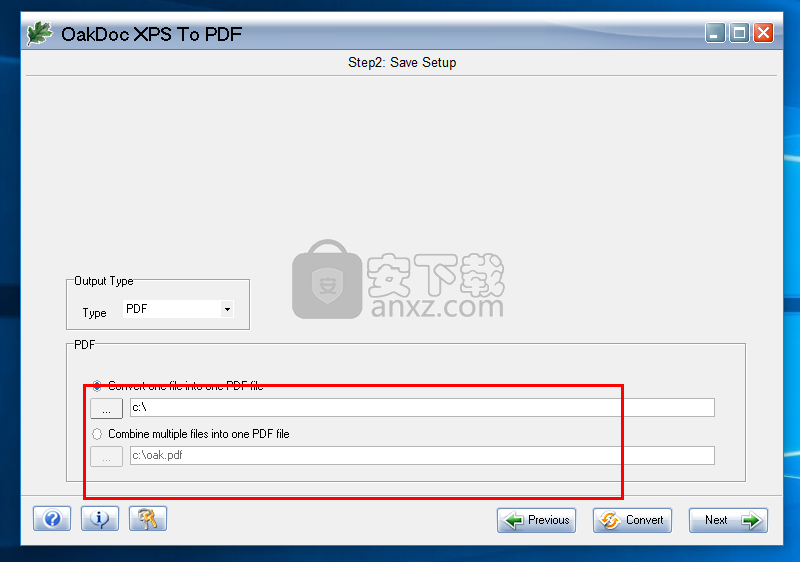
6、点击【convert】按钮,随后即可执行转换操作。

我速PDF转换器 文件转换2.13 MB2.3.1.0
详情金舟PDF转换器 文件转换4.19 MB6.7.7.0
详情极速玩转 文件转换32.92 MBv1.0.2.37
详情嗨格式PDF转换器 文件转换1.31 MBv3.6.200.529
详情PDF转换 iSkysoft PDF Converter Pro 4.0.5 汉化 文件转换84.00 MBv4.0.5 汉化版
详情PDFChef2021(PDF编辑器) 文件转换38.4 MBv21.0.0 中文
详情Batch HXS to DOC Converter(HXS转Word转换器) 文件转换6.71 MBv2020.12.502.2474 破解
详情无敌PDF转JPG工具 文件转换4.48 MBv2.2
详情DocuFreezer(文档格式转换器) 文件转换81.9 MBv3.1.1907
详情solid converter pdf(pdf转换成word文档) 文件转换29.15 MBv7.1 中文
详情PowerPoint to Flash(ppt转flash软件) 文件转换0.86 MBv2.61 汉化
详情Acme CAD Converter(CAD转换器) 文件转换10.3 MBv2018 中文
详情Advanced XLS Converter(XLS文件转换器) 文件转换2.70 MBv6.75
详情SWF转GIF工具(Aleo SWF GIF Converter) 文件转换4.45 MBv1.6 中文
详情pdf document scanner premium(PDF扫描识别软件) 文件转换240 MBv4.27.0
详情Tipard PDF Converter Platinum(PDF格式转换工具) 文件转换116 MBv3.3.20
详情Kindle Converter(kindle转换器) 文件转换62.9 MBv3.16
详情Spin 3D Mesh Converter(3d模型格式转换器) 文件转换0.32 MBv3.01 免费版
详情Convert XLS to XLSX(xls转xlsx转换器) 文件转换1.36 MBv29.11.15
详情Solid Scan to Word(PDF转Word工具) 文件转换113.0 MBv10.0.9341.3476
详情重命名工具 Advanced Renamer 文件转换14.6 MBv3.85 中文绿色版
详情CoolUtils PDF Combine(PDF合并) v4.1 中文注册版 文件转换8.00 MB
详情vCard(vcf)文件生成器 文件转换4.24 MBv6.3.3 免费版
详情lid converter pdf(PDF转换器) 文件转换115.0 MBv10.1.10278.4146 中文破
详情无敌PDF转JPG工具 文件转换4.48 MBv2.2
详情万兴全能格式转换器 文件转换107 MBv10.4.0.186 中文
详情天若OCR文字识别工具 文件转换13.5 MBv4.48 绿色版
详情风云pdf转换器免费版 文件转换49 MBv5.0 最新版
详情AutoDWG PDF to DWG Converter 2020(DXF转PDF软件) 文件转换50.4 MBv5.30
详情金山PDF转WORD转换器(WPS PDF to Word) 文件转换41.3 MBv10.1.0.6398 中文
详情PDF转DWG Any PDFtoDWG Converter 2018 汉化 文件转换4.00 MB
详情PDFdo PDF Converter(PDFdo PDF转换器) 文件转换46.5 MBv3.5 绿色
详情Shoviv OST to PST(OST转PST工具) 文件转换25.0 MBv9.4
详情烁光PDF转换器 文件转换40.0 MBv1.1.6.4 免费版
详情DWG TrueConvert 2019 文件转换40.49 MB附带安装教程
详情摩斯码、电报码生成转换工具 文件转换0.29 MB
详情GBK与UTF8批量转换 文件转换19.3 MBv1.0 绿色版
详情3d模型文件格式转换器(Spin 3D) 文件转换0.26 MBv1.03 官方版
详情pdf万能转换器 文件转换17.65 MBv1.0 (附带注册码)
详情福昕PDF转Word 4.0 中文 文件转换16.00 MB
详情福昕pdf365 文件转换12.01 MB2.5.1109.9
详情BitRecover OST Converter Wizard(OST文件转换器) 文件转换27.5 MBv12.4
详情迅捷pdf转换器 文件转换3.29 MBv8.5.1.9 免费版
详情Mac Mail Converter Wizard(Mac Mail文件转换工具) 文件转换14.52 MBv2.0 免费版
详情福昕pdf转word 文件转换19.74 MBv5.4.514.178 官方版
详情VCF to CSV Converter(VCF转CSV工具) 文件转换1.48 MBv1.7
详情极速玩转 文件转换32.92 MBv1.0.2.37
详情CoolUtils Total Doc Converter(Word转换器) 文件转换75.33 MBv5.1.0.268
详情转转大师pdf转换成word转换器 文件转换15.37 MBv6.0.0.5
详情迅读PDF转换器专业版 文件转换8.93 MBv1.0.1.3 官方版
详情